Overwatch 2 でぼやけた画面を修正する方法
オーバーウォッチ 2 のリリースは、ゲーム サーバーが 1 日目に DDoS 攻撃を受け、多くの起動時の問題、バグ、およびその他の同様の問題が発生したため、大規模で混沌としたものでした。多くの問題の中で、オーバーウォッチ 2 のプレイ中にプレイヤーのゲームの画面がぼやける視覚的なバグが 1 つありました。それはさておき、このガイドでは、オーバーウォッチ 2 のぼやけた画面を修正する方法について説明します。
オーバーウォッチ 2 でぼやけた画面を修正する方法
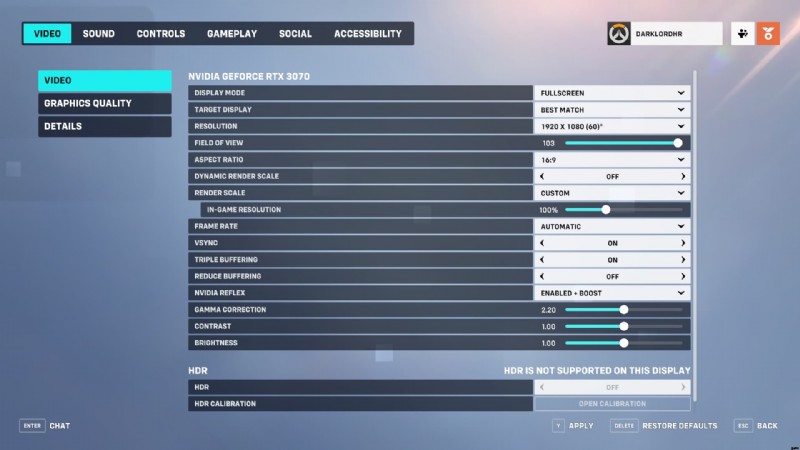
オーバーウォッチ 2 では、ビデオ設定のダイナミック レンダー スケール オプションをオフにすることで、ぼやけた画面の問題を修正できます。オフにしたら、グラフィック設定に移動し、高品質アップサンプリング オプションを AMD FSR 1.0 からデフォルトに設定します。そうすることで、オーバーウォッチ 2 のぼやけた画面の問題が修正されます。
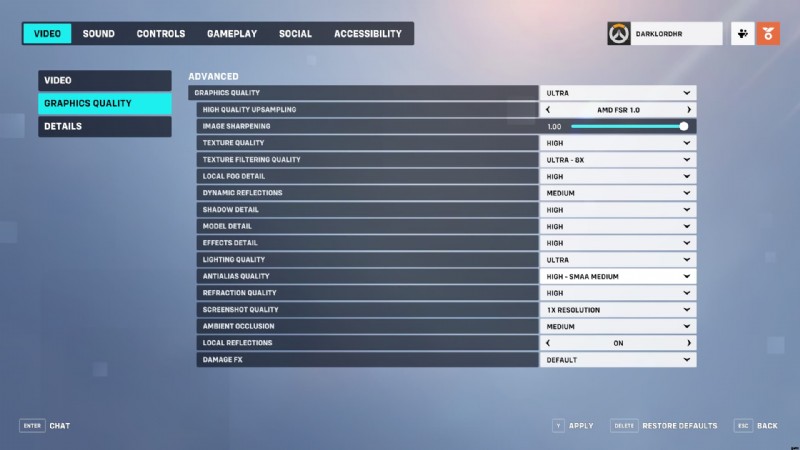
では、コンソールでオーバーウォッチ 2 をプレイしている間はどうすればよいでしょうか?ほとんどの場合、画面がぼやける問題が発生するため、設定をバランス モードに切り替え、試合中にチャット ウィンドウを開かないことをお勧めします。偶然かもしれませんが、試合中にチャット画面にアクセスしようとすると、画面がぼやけるバグが発生するという報告が多くのプレイヤーから寄せられています。
それは言った! PC を使用している場合は、Overwatch 2 の品質をさらに向上させ、ぼやけを回避する方法を次に示します。
- アンチエイリアシングを高に設定
- モデルのディテールとテクスチャの品質を高に設定
それだけです。これを覚えておいてください!また、オーバーウォッチ 2 では、ゲームのバグにより画面がぼやける問題が発生しています。残念ながら、このバグを修正することはできません。したがって、そのバグが発生した場合は、ゲームを再起動すると修正されます。
役立つかもしれないその他のオーバーウォッチ 2 ガイドを次に示します。
- PS5 のオーバーウォッチ 2 の FPS は 120 または 60 ですか? – 回答済み
- Steam デッキでオーバーウォッチ 2 をプレイできますか? – 回答済み
- Overwatch 2 には対戦パーティーの制限がありますか? – 回答済み
- Overwatch 2 Authenticator が機能しない問題を修正する方法
オーバーウォッチ 2 PC、Xbox、PlayStation、Nintendo Switch プラットフォームで利用できます。
